Cum să UnBrick OnePlus 5 telefon cu instrument oficial
Sfaturi și Trucuri Pentru Android / / August 05, 2021
OnePlus 5 a fost lansat în luna iunie a acestui an. Un număr foarte mare de oameni l-au achiziționat deja și mulți dintre ei chiar l-au personalizat. Cu toate acestea, nu toți au noroc să obțină succesul în prima lor încercare. Știm că există o mulțime de utilizatori OnePlus 5 care și-au blocat dispozitivele în timp ce încearcă să le personalizeze. Dacă vă aflați printre aceștia care v-au făcut dispozitivul total inutil, iată un ghid pentru a vă pune din nou viața în dispozitiv. Acest ghid pentru telefonul UnBrick OnePlus 5 utilizând instrumentul oficial Unbrick.
Deoarece OnePlus 5 este un dispozitiv lansat recent, este evident că este încă sub multe experimente dezvoltatori terți și, în timp ce experimentați sau personalizați același lucru, există șanse mari ca lucrurile să meargă gresit. Când se întâmplă, este considerat în principiu ca cărămidarea dispozitivului. De fapt, este o stare în care telefonul nu mai pornește și pare complet mort. Cu toate acestea, realitatea este că ROM-ul său rămâne sigur și, prin urmare, poate fi funcționalizat cu ușurință.

Ghid pentru telefonul UnBrick OnePlus 5 cu instrument oficial
Pentru un utilizator cu experiență de Android, descompunerea OnePlus 5 nu este deloc o problemă mare, dar pentru cei care sunt noi în acest sistem de operare, desigur, este o situație foarte proastă. În cazul în care nu știți cum să remediați această problemă, puteți urma ghidul menționat în această postare. Lucrul bun este că se bazează pe instrumentul autorizat unbrick OnePlus 5 cu Unbrick și, prin urmare, nu este nimic de îngrijorat.
Am dori să precizăm câteva lucruri înainte de a continua cu acest ghid. Rețineți că este o procedură lungă și are nevoie de multă răbdare. Ar fi bine să citiți toți pașii menționați și să îi urmați cu atenție. Trebuie să descărcați un fișier de dimensiuni foarte mari, care este de aproximativ 2 GB. Astfel, trebuie să aveți o conexiune la internet bună și de încredere. De asemenea, bateria telefonului trebuie să fie complet încărcată. Instrumentul utilizat pentru dezbrăcarea OnePlus 5 va bloca sistemul de operare cu hidrogen în dispozitiv. Cu toate acestea, este posibil să înlocuiți același lucru cu Oxygen OS descărcând același lucru ulterior.
Obținerea instrumentului autorizat Unbrick pentru OnePlus 5
Puteți descărca fișierul zip de pe linkul furnizat mai jos. După ce ați terminat același lucru, pur și simplu păstrați-l pe desktopul computerului. Veți vedea anumite fișiere în folderul pe care îl descărcați. Verificați MSM DownloadTOOL V4.0. Acesta este cel pe care trebuie să-l alergi.
Cerințe:
- Descarca Unbrick Instrumentpentru OnePlus 5
- Descarca Cel mai recent OxygenOS aici.
- Descărcați ADB Fastboot Zip - Descărcați fișierul Windows // Descărcați fișierul MAC.
Desfăcând OnePlus 5
- Primul lucru pe care trebuie să-l faceți este să instalați driverele Fastboot și ADB pentru dispozitivul dvs. Instalați-le pe computer. Asigurați-vă că utilizați sistemul de operare Windows pe el.
- După aceasta, trebuie să epuizați „Aplicarea semnăturii șoferului” de pe computer.
- Pentru aceasta, urmați ghidul de mai jos.
Reporniți computerul și țineți apăsată tasta Shift în timp ce faceți clic pe butonul „Reporniți”. După repornirea computerului, puteți alege pur și simplu opțiunea „Depanare”. După aceasta, faceți clic pe „Opțiuni avansate” și apoi pe „Setări de pornire”. După aceasta, faceți clic pe „Reporniți”. Veți vedea o serie de setări de pornire pe care le puteți modifica pur și simplu. La opțiunea numărul 7, veți găsi butonul pentru dezactivarea semnăturii driverului. Trebuie să fiți atenți la cheia care este menționată pe ecran pentru dezactivarea acesteia. Reporniți computerul după ce faceți acest lucru.
- Următorul lucru de făcut este să țineți apăsat butonul de alimentare al dispozitivului timp de aproximativ 40 de secunde.
- După aceasta, trebuie să vă conectați dispozitivul la computer. Preferă cablul USB și asigură-te că conexiunea a fost stabilită.
- Deschideți Device Manager pe desktop și apăsați butonul Windows + R împreună. Aceasta va deschide fereastra de rulare. Acum introduceți „devmgmt.msc” și faceți clic pe butonul OK.
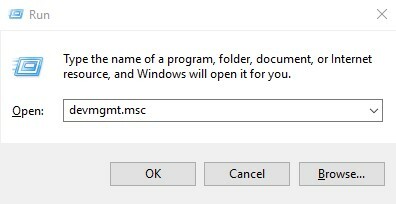
- După aceasta, trebuie să căutați dispozitivul. Folosiți numele [Dispozitiv necunoscut: QHUSB_BULK]
- Următorul este să faceți clic pe „actualizați driverul” după ce faceți clic dreapta pe el. Faceți clic pe butonul „Răsfoire” care apare pe ecran și pur și simplu alegeți folderul în care este prezent fișierul driverelor de procesor OnePlus 5. Trebuie să actualizați driverul.
- Dispozitivul dvs. ar trebui să fie acum listat ca Qualcomm 9008.

- Deschideți instrumentul Unbrick pentru OnePlus 5 pe care l-ați descărcat mai devreme și rulați fișierul Msm Download Tool V4.0 după ce ați terminat actualizarea driverelor.
- În partea de sus, veți vedea butonul de pornire. Apasa pe el.
- Aceasta va porni programul pentru a scrie fișiere distincte pe dispozitivul dvs. Lăsați-l să completeze postarea pe care o puteți termina conexiunea telefonică și PC.
- Dispozitivul dvs. va reporni acum și va rula pe sistemul de operare Hydrogen.
Acum puteți descărca fișierul Firmware OxygenOS complet și Flash-l folosind acest ghid.
Felicitări! Ți-ai făcut din nou telefonul mort în direct folosind instrumentul oficial Unbrick OnePlus 5.
Oceanul Atlantic este mai sărat decât Pacificul. În mod similar, scrisul nu este ceea ce pare. Este o profesie grea. Nu pentru că trebuie să atragi atenția celorlalți, ci pentru că un scriitor transformă gândirea pozitivă în cuvinte pozitive. Era iunie 2011 când mi-a spus că sunt scriitor. S-a întâmplat după o călătorie solo în nordul Indiei. Călătoria mea de a scrie a început cu asta și cu asta, ici și colo. Am scris pentru editori de cărți, reviste, ziare și bloguri online. 8 ani în această profesie, inclusiv ultimii 2 cu Getdroidtips, a fost o călătorie de neuitat de care m-am bucurat ca atracția drumului. Libertate, complimente, fericire și ce nu am primit ca recompense în timpul acestui itinerar.



